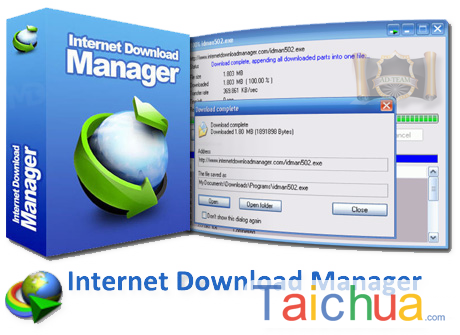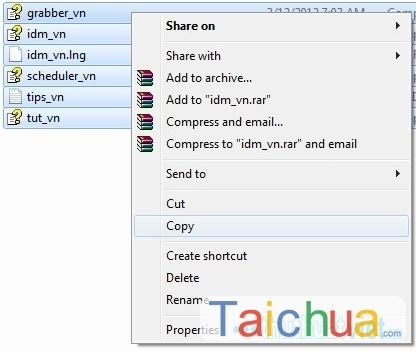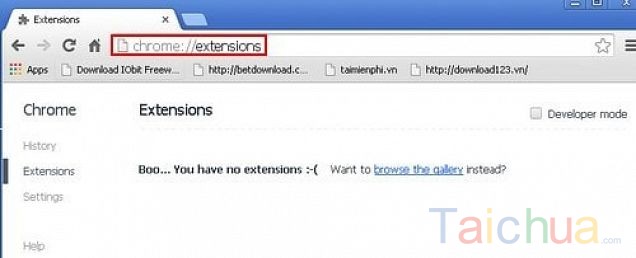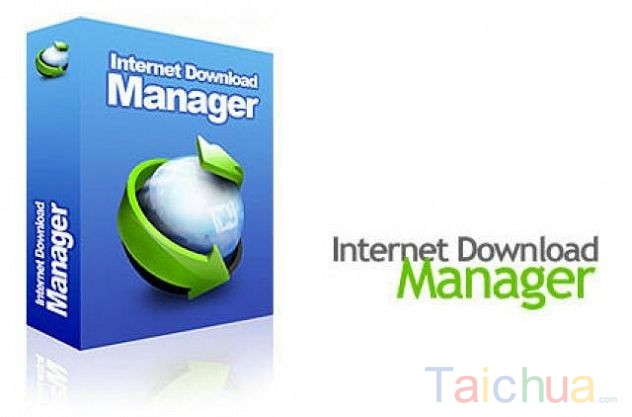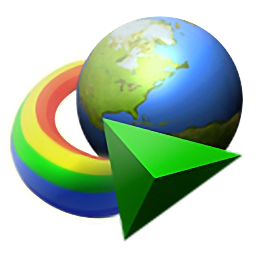EagleGet là một phần mềm hỗ trợ download nhan tệp tin trên máy tính với giao diện đơn giản dễ dàng sử dụng, đặc biệt là hoàn toàn miễn phí.
Cách sử dụng EagleGet tải nhanh file trên máy tính
Nếu chưa có thì tải EagleGet về máy tính và cài đặt nhé. Có sẵn thì hãy mở chương trình lên và đọc tiếp hướng dẫn sử dụng nha.

Giao diện dễ nhìn của phần mềm Eagleget
Tương tự những chương trình hỗ trợ download nhanh khác thì EagleGet sẽ chạy nền dưới hệ thống. Để để tập tin từ một link trực tiếp bạn bấm nút vào Add Download rồi dán link vào khung hình có mắt xích và chọn nơi lưu trữ tập tin.

Download link trực tiếp từ Eagleget
EagleGet còn hỗ trợ cho người dùng bắt link tập tin video hoặc audio trên các trang web chia sẻ trực tuyến. Mỗi khi truy cập vào các trang web có video thì sẽ có một nút lệnh hiện lên và lúc này bạn chỉ cần nhấn vào download là bắt đầu quá trình download file của bạn.

Tùy chỉnh một số thông số trong Eagleget
Tùy chỉnh trong cách sử dụng eagleget
Trong quá trình sử dụng EagleGet để download file thì bạn cần biết một số cách để tùy chỉnh thông số để thích hợp hơn với nhu cầu của người sử dụng. Tiếp đó bạn nhấn nút lệnh Configuration để mở cửa sổ tùy chỉnh. Bạn có thể tùy chỉnh những chương trình dưới đây:
- General: tùy chỉnh các thành phần chung như thư mục lưu trữ tập tin hay ẩn hiện chương trình ở khay hệ thống.
- Connection: Xác định số lần tối đa download đồng thời.
- Proxy: Thiếp lập thông số Proxy
- Monitoring: Là tính năng dùng để kích hoạt hoặc tắt tính năng bắt link trên các trình duyêt web và các tập tin sẽ tự động bắt link.
- Automation: để tùy chỉnh các hành động khi hoàn thành phần download như âm báo, tắt máy hay thông báo popup lên màn hình. Sau khi đã thiết lập những chức năng trên thì bạn nhấn Done để lưu lại những thiết lập ấy.
Nếu muốn tăng tốc độ download tệp tin trên máy tính thì hãy tải EagleGet và học cách sử dụng EagleGet tại bài hướng dẫn phía trên nhé.